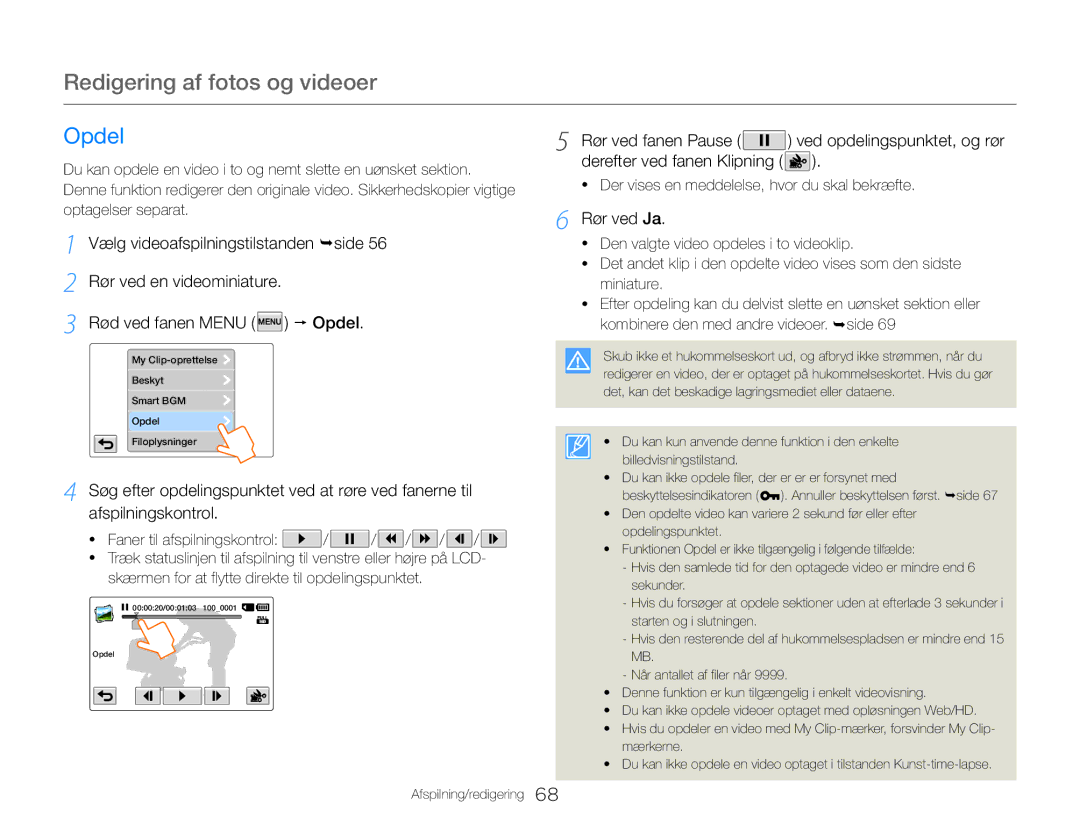Hukommelse
Inden du læser denne brugervejledning
Sikkerhedsadvarsler
Ikoner, der bruges i denne vejledning
Forholdsregler
Inden du læser denne brugervejledning
Vigtige informationer vedr. Brug
Om denne brugervejledning
Inden du anvender dette videokamera
Bemærkninger angående varemærker
Sikkerhedsinformationer
Sikkerhedsinformationer
Sikkerhedsinformationer
Sikkerhedsinformationer
Indhold
Oprettelse af forbindelse til et Wlan og konfiguration af
Indhold
108
Isætning/udtagning af batteriet og hukommelseskortet
Tænd og sluk for dit videokamera
Udpakning
Kontroller tilbehøret
Videokameraets layout
Top/Front/Venstre
Videokameraets layout
Bagside/Højre/Bund
Isætning/udtagelse af batteriet
Isætning af batteriet
Udtagning af batteriet
Luk batteridækslet
Isætning/udtagning af batteriet og hukommelseskortet
Isætning/udtagelse af hukommelseskort medfølger ikke
Brug af hukommelseskortadapteren
Kompatible hukommelseskort
SD-kort kan bruges med nuværende SD-kompatible værtsenheder
Håndtering af hukommelseskort
Optagelsestid for filmbilleder
Mulige antal billeder
Brug af USB-kabel
Opladning af batteriet
Brug af opladeren
Opladning af batteriet
Kontrol af batteriets status
Sådan kontrolleres opladningstilstanden
Visning af batterispænding
Brug af en opladeren
Mulig driftstid for batteriet
Vedvarende optagelse uden zoom
Sørg for at opbevare batteriet separat efter brug
Om batteriet
Batteriegenskaber
Tænd og sluk for dit videokamera
Åbn LCD-skærmen for at tænde for videokameraet
Knappen Hjem LCD-skærm
Når du bruger videokameraet for første gang
Rør
Brug af berøringsskærmen
Træk
Brug af berøringsskærmen
Skift af informationsskærmtilstand
Justering af lcd-skærmen
Åbn LCD-skærmen med fingrene
Drej LCD-skærmen mod objektivet
Skærmen åbnes op til
Udførelse af første opsætning
Fanen
Rør ved op- eller nedpilene for at indstille datoen
Rør ved tidsfanen , og indstil derefter tiden
Rør ved Settings General Language
Valg af sprog
Rør ved det ønskede sprog
Rør ved fanen Retur for at afslutte indstillingen
Om ikoner
Videooptagelsestilstand
Til venstre på LCD-skærmen
Midten af LCD-skærmen
Om ikoner
Fotooptagelsestilstand
Videoafspilningstilstand Miniaturevisning
Videoafspilningstilstand Enkeltvisning
Øverst på LCD-skærmen
Nederst på LCD-skærmen
Fotoafspilningstilstand Miniaturevisning
Fotoafspilningstilstand Enkeltvisning
Nummeret på den aktuelle side
Brug af startskærmen
Åbning af startskærmen
180˚ Switch Grip
Brug af kameraremmen
90˚ lodret greb
Roter videokameraet til lodret stilling
Nem optagelse for begyndere Smart Auto
Grundlæggende funktioner
Mærkning af storartede øjeblikke under optagelse
Optagelse af videoer
Kontroller et motiv, der skal optages
Tryk på knappen Start/stop optagelse
Pauser/genoptag optagelse
Optagelse af videoer
Optagelse af videoer i portrættilstand
Tryk på knappen Hjem Start rør ved Lodret HD- optagelse
Roter videokameraet 90º for lodret optagelse
Videokameraet skifter til portrættilstand lodret stilling
Mærkning af storartede øjeblikke under
Optagelse My Clip-funktion
Mens du optager
Forståelse af funktionen My Clip
Tag billeder
Lukkerlyden høres, og billedet optages
Nem optagelse for begyndere Smart Auto
Juster dit motiv i rammen
Zoom
Sådan zoomes ind
Sådan zoomes ud
Eksempel på zoom ind/ud
Udvidede funktioner
Brug af tilstanden Kunst-time-lapse
Brug af tilstanden Manuel
Hvidbalance
Sådan indstilles hvidbalancen manuelt
Udfyld skærmen med et hvidt objekt, og rør ved fanen
Brug af tilstanden Manuel
EV eksponeringsværdi
Indstillingsområdet går fra -2,0 til + 2,0
Forstå EV eksponeringsværdi
Modlyskompensation
Fokus
Rør ved fanen Video recording mode
Super C.Nite
Videooptagelsestilstand i tilstanden Stby
Start rør ved Manuel
Kont. optagelser
Brug af tilstanden Kunst-time-lapse
Selvudløser
Optagelse af en video med fade-effekt
Brug af tilstanden Kunst-time-lapse
Fader
Berør fanen Digital effekt i videoredigeringstilstand
Digital effekt
Tryk på knappen Hjem Start rør ved Kunstfilm
Rør ved fanen Menu
Eksempel på Kunst-time-lapse-optagelse
Afspilning/redigering
Visning af videoer og fotos i afspilningstilstand
Visning af videoer og fotos i afspilningstilstand
Start af afspilningstilstand
Find videoer på forskellige måder
Visning af videoer og fotos i afspilningstilstand
Afspilning af film
Rør ved fanen / for at forøge elle formindske lydstyrken
Sådan justeres lydstyrken under videoafspilning
Rør ved fanen Lydstyrke på LCD-skærmen
Afspilning / Pause / Stop
Søg i afspilning
Spring over afspilning
Langsom afspilning
Afspilning
Skal du røre ved fanen Miniature
Vælg videoafspilningstilstanden side
Tryk på knappen My Clip ved hvert storartet øjeblik
Find billeder på forskellige måder
Visning af billeder
Videokameraet viser det valgte foto som fuld skærm
Visning af et diasshow Zoomning under billedvisning
Rør ved fanen Diasshow under billedvisning
For at stoppe diasshowet skal du røre ved fanen Retur
Rør ved fanen Retur for at annullere
Deling af videoer
Redigering af fotos og videoer
Del
Rør ved fanen Menu Rør ved Del
Redigering af fotos og videoer
Deling af fotos
Slet
Rør ved Ja
Rør ved fanen Slet på miniaturevisningen Rør ved miniaturer
Du kan slette dine optagelse enkeltvis eller på én gang
Slet My Clip
My Clip-oprettelse
Rør ved fanen Menu Slet My Clip
My Clip-oprettelse på visningen med videominiaturer
Vælg tilstanden Videoafspilning eller Fotoafspilning. side
Beskyt
Smart BGM
Opdel
Kombiner
Vælg videoafspilningstilstanden. side
Rør med miniaturerne for de videoer, der skal kombineres
Rør ved fanen Kombiner på miniaturevisningen
Informationerne om den valgte fil vises
Filoplysninger
Rør ved fanen Retur for at afslutte menuen
Trådløst netværk
Brug af automatisk sikkerhedskopiering til at sende videoer
Oprettelse af forbindelse til et Wlan og konfiguration af
Om funktionen WOL Wakeup on LAN
Tryk på knappen Hjem rør ved SSL-fejl
Rød ved fanen Menu Wi-Fi-indstilling
Oprettelse af forbindelse til et Wlan
Konfiguration af netværksindstillingerne
Rør ved fanen ud for et AP
Rør ved hver undermenu, og indtast de påkrævede oplysninger
Videokameraet forbindes til netværket via det valgte AP
Manuel indstilling af IP-adressen
Rør ved IP-indstilling Manuel
Tip til netværksforbindelse
Indtastning af tekst
Afsendelse af videoer eller fotos til en smartphone
Direkte videostreaming fra dit videokamera
Sådan oprettes en Ustream-konto og -kanal
Ikonet for direkte udsendelse vises, og udsendelsen starter
Direkte videostreaming fra dit videokamera
Tryk på knappen Hjem rør ved Ustream
Brug af websteder til deling af videoer eller fotos
Åbning af et websted
Overførsel af videoer eller fotos
Tryk på knappen Hjem rør ved SSL-fejl Vælg et websted
Tryk på knappen Hjem rør ved Tv-link fanen
Forbind dit tv med et Wlan via en AP-enhed
Tryk på knappen Hjem rør ved Auto-backup Rør ved Bekræft
Afsendelse af fotos eller videoer til en pc
Fjern USB-kablet
Statussen vises på pc-skærmen
Om funktionen WOL Wakeup on LAN
Indstilling af pcen til at vågne fra dvaletilstand
Klik på OK Genstart pcen
WOL Wakeup on LAN
BIOS-indstillingsmenuen vises
Om funktionen WOL Wakeup on LAN
Indstilling af pcen til at tændes
Tænd for pcen, og tryk på F2, mens pcen opstartes
Overførsel af filer til din Windows-computer
Brug med andre enheder
Overspilning af videoer til videobånd- eller dvd
Tilslutning til et TV
Tilslutning til et high definition-TV
Brug af et micro-HDMI-kabel
Tænd for videokameraet
Tilslutning til et TV
Tilslutning til et almindeligt TV
Tilslutning af et lyd/videokabel til kompositudgangen
Afspilningen af videoer. side 56~62
Billeder optaget i forholdet
Visning på en TV-skærm
Billedets visning afhænger af TV’ets skærmforhold
Isæt lagringsmediet i optageenheden
Se i brugervejledningerne til din optageenhed for detaljer
Overførsel af filer til din Windows-computer
Systemkrav
Sådan frakobles USB-kablet
Overførsel af filer til din Windows-computer
Overførsel af filer med Intelli-studio
Trin 2. Om hovedvinduet i Intelli-studio
3 4 5 6
Trin 3. Afspilning af videoer eller billeder
Trin 4. Redigering af videoer eller billeder
Vælg den video eller det billede, du vil afspille
Herefter for at afspille Redigeringsfunktioner
Trin 5. Deling af videoer/billeder online
Visning af lagringsmediets indhold
Mapperne i lagringsmediet vises
Kontroller indstillingen Pc-software Fra. side
Indsæt et hukommelseskort. side
Videofil H.264
Billedfil
Filformat
Videofiler
Indstillinger
Indstillingsmenu
Åbning af indstillingsmenuen
Rør ved en undermenu
Funktionen OIS Duo anvendes her som eksempel
Indstillingsmenu
Optagelse
Optagelse Afspilning
Klik på OK, når overførslen er færdig
Brug eksterne sange som baggrundsmusik Smart BGM
Sådan indstiller du eksterne sange som baggrundsmusik
Sådan slettes de eksterne sange på hukommelseskortet
Sådan slettes de eksterne sange på hukommelseskortet
Afspilning Skærm
Aets skærm
Dato Viser den aktuelle dato
Og på tv-skærmen
Det tv, du har forbundet videokameraet til
Tilslutning
Generelt
Slukning
Stby
Format
Nulstil alle menuindstillinger til standardtilstanden
Fabriksindstillinger
Indstil stan- tilbage til standarderne
Appendikser
121
Brug af videokameraet i udlandet 123
124
Lagringsmedie
Fejlsøgning
Batteri
Fejlsøgning
Optagelse
Slet unødvendige filer på lagringsmediet
Sikkerhedskopier dine filer til din pc eller et andet
Afspilning
Redigering af videoer
Trådløst netværk
Symptomer og løsninger
Strøm
Skærm
Tv- eller LCD-skærmen viser forvrængede
Optagelsen stopper automatisk
Dette er ikke en fejl
Oplyst af stærkt lys, optages
Øjeblik
Billede
Lukkerlyden
Indstil Bip-lyd til Til
Biplyden
Justering af billedet under optagelse
Afspilning på dit videokamera
Afspilning på andre enheder f.eks. tv
Bøjet
Tilsluttede enhed
Tilslutning til en computer
Generel betjening
Rengøring af videokameraet
Flere informationer
Forholdsregler ved opbevaring
Flere informationer
LCD-skærm
Brug af videokameraet i udlandet
Strømkilder
Om tv-farvesystemer
PAL-kompatible lande/områder
Ordforklaring
AF Auto fokus
Specifikationer
PAL
Overensstemmelseserklæring
Samsung Electronics Euro QA Lab
Sætning vedr. erklæring på officielle sprog
Sætning vedr. erklæring på officielle sprog
Kontakt SAMSUNG
Region Country Contact Centre Web Site
Kontakt Samsung
Page
RoHS-kompatibilitet

![]() ) Opdel.
) Opdel.![]() /
/ ![]() /
/ ![]() /
/ ![]() /
/ ![]() /
/ ![]()
![]()
![]()
![]() ) ved opdelingspunktet, og rør derefter ved fanen Klipning (
) ved opdelingspunktet, og rør derefter ved fanen Klipning ( ![]() ).
).![]() ). Annuller beskyttelsen først. side 67
). Annuller beskyttelsen først. side 67